Huawei P6 User Manual
Browse online or download User Manual for Unknown Huawei P6. Huawei P6 User guide [en]
- Page / 112
- Table of contents
- BOOKMARKS
- P6HUAWEI 1
- Voorwoord 6
- Veiligheidsmaatregelen 7
- Voorbereidingen 9
- De batterij opladen 13
- Aan de slag 15
- Scherm vergrendelen 16
- Het scherm ontgrendelen 16
- Uw startscherm leren kennen 17
- Het meldingenpaneel gebruiken 20
- Apps openen 21
- Sms'en 21
- Huawei-invoermethode 22
- Android-invoermethode 23
- Tekst bewerken 24
- Uw telefoon personaliseren 26
- Me Widget aanpassen 28
- Uw startschermen aanpassen 29
- Profielen beheren 30
- Beltonen instellen 31
- Lettergrootte wijzigen 32
- Oproepen 35
- Gesprekslogboek bekijken 36
- Conferentiegesprek voeren 37
- Noodoproepen verrichten 38
- Andere oproepdiensten 38
- Uw voicemail instellen 39
- Personen 40
- Contactpersonen verwijderen 42
- Contactpersonen samenvoegen 42
- Contactpersonen delen 42
- Groepen met contactpersonen 43
- Berichten 45
- Bericht beantwoorden 46
- Een bericht zoeken 46
- Berichten beheren 46
- Een bericht verwijderen 47
- Een thread verwijderen 47
- Webpagina's bekijken 48
- Bladwijzers beheren 48
- De startpagina instellen 49
- Browsegeschiedenis wissen 49
- Browserinstellingen aanpassen 49
- E-mails verzenden 51
- Uw e-mails controleren 51
- E-mailaccount verwijderen 52
- Multimedia 53
- Een foto maken 54
- Een video maken 54
- Een panoramische foto maken 55
- HDR gebruiken 55
- Een foto of video delen 58
- Liedjes toevoegen 58
- Muziek beluisteren 59
- Internetverbinding 62
- WPS-knop gebruiken 63
- WPS-pincode gebruiken 63
- Wi-Fi Direct 64
- Bluetooth-tethering 65
- Wi-Fi-hotspot 65
- Uw dataverbruik controleren 66
- Gegevens delen 68
- DLNA gebruiken 69
- MTP-modus 70
- PTP-modus 70
- Massaopslagmodus 71
- Bestandsbeheer 74
- Naam van een bestand wijzigen 75
- Een bestand verwijderen 75
- De geheugenstatus controleren 76
- Apps beheren 77
- Een app verwijderen 78
- Cache van apps wissen 78
- Apps van Huawei 79
- Cloud Sync 80
- Telefoonzoeker 80
- Google-services 82
- Ergens geraken 84
- Video zoeken 84
- Een video delen 84
- Play Store 85
- Basishulpprogramma's 86
- Rekenmachine 88
- Notities 88
- FM-radio 90
- Luisteren naar FM-radio 91
- Accounts en synchronisatie 92
- Instellingen 94
- Weergave-instellingen 95
- Energiebeheer inschakelen 96
- Datum en tijd instellen 96
- Systeemtaal instellen 97
- Online update 98
- Toegankelijkheid 99
- Veelgestelde vragen 100
- Juridische kennisgeving 102
Summary of Contents
P6HUAWEIGebruikershandleiding
Voorbereidingen5KnoppenEen micro-simkaart plaatsen of verwijderen Uw telefoon ondersteunt alleen micro-simkaarten. Andere afmetingen werken mogelijk n
95Veelgestelde vragenOp welke manieren kan ik het batterijvermogen sparen?• Als u geen toegang tot internet nodig heeft, opent u het meldingenpaneel
Veelgestelde vragen 96Hoe kan ik een nummer als mijn beltoon instellen?Houd in Muziek het nummer aangetikt dat u als beltoon wilt instellen. Kies Inst
97Juridische kennisgevingCopyright © Huawei Technologies Co., Ltd. 2013. Alle rechten voorbehouden.Het is niet toegestaan onderdelen van deze handleid
Juridische kennisgeving 98Huawei behoudt zich het recht voor om de informatie of specificaties in deze handleiding zonder voorafgaande kennisgeving en
Juridische kennisgeving 99VOOR ZOVER MAXIMAAL IS TOEGESTAAN OP GROND VAN HET TOEPASSELIJK RECHT KAN HUAWEI IN GEEN GEVAL AANSPRAKELIJK GESTELD WORDEN
iIndexAAccounts en synchronisatie 87Agenda 81Agenda-instellingen configureren 82Alarm toevoegen 82Alarminstellingen configureren 83Android-invoer
IndexiiContactpersonen importeren of exporteren 36Contactpersonen importeren vanaf een Bluetooth-apparaat 36Contactpersonen importeren vanaf een ops
IndexiiiEen bladwijzer toevoegen 43Een contactpersoon zoeken 35Een diavoorstelling afspelen 51Een foto als achtergrond instellen 53Een foto bewerk
IndexivFFM-radio 85Foto's of video's bekijken 51GGebaren 10Gebeurtenissen synchroniseren en bekijken 82Gegevens herstellen vanaf de clou
IndexvLLettergrootte wijzigen 27Liedjes toevoegen 53Luisteren naar FM-radio 86MMap aan het startscherm toevoegen 22Massaopslagmodus 66Meldingston
Voorbereidingen6 Plaats of verwijder de micro-SIM-kaart niet wanneer uw telefoon is ingeschakeld.1. Steek het uiteinde van een uitwerpapparaat of pape
IndexviSlim kiezen 30Standaardstad instellen 84Startscherm toevoegen 24Startschermen opnieuw rangschikken 24Statuspictogrammen 12Steden wissen 8
IndexviiWeergave-instellingen 90Weersinformatie delen 85Widget aan het startscherm toevoegen 22Widget toevoegen 23Wi-Fi-hotspot 60Wisselgesprek i
Surf naar www.huaweidevice.com/worldwide/support/hotline voor een recent bijgewerkt hotline- en e-mailadres in uw land of regio.Model:HUAWEI P6-U06V10
Voorbereidingen7Een microSD-kaart plaatsen of verwijderenU kunt de opslagcapaciteit van uw telefoon uitbreiden met een microSD-kaart. Zie de volgende
Voorbereidingen84. Steek het uiteinde van een uitwerpapparaat of paperclip in het gaatje naast de sleuf voor de microSD-kaart om die te ontgrendelen.
Voorbereidingen9• De tijd die nodig is om de batterij volledig op te laden is afhankelijk van de omgevingstemperatuur en de leeftijd van de batterij.•
10Aan de slagGebarenScherm vergrendelen en ontgrendelenDoor het scherm te vergrendelen voorkomt u niet alleen dat uw telefoon ongewenste acties uitvoe
Aan de slag 11ook beschermd tegen ongeoorloofd gebruik. U kunt het scherm op verschillende manieren vergrendelen en ontgrendelen. In deze paragraaf w
Aan de slag 12Uw startscherm leren kennenOp uw startschermen vindt u uw favoriete widgets en al uw apps. De lijst met apps is nu verleden tijd zodat
Aan de slag 13Verbonden met GPRS-netwerkVerbonden met EDGE-netwerk (Enhanced Data Rates for GSM Evolution)Verbonden met 3G-netwerkVerbonden met HSPA-
Aan de slag 14Schakelen tussen startschermenKomt u ruimte te kort op het startscherm? Geen zorgen! U kunt meer startschermen maken voor verschillende
iInhoudVoorwoord ... 1Veiligheidsmaatregelen ...
Aan de slag 15Een schermafbeelding makenWilt u een interessante scène in een film of programma delen of opscheppen over uw nieuwe topscore in een spe
Aan de slag 16Apps openenApps starten en wisselen tussen appsTik op het startscherm op het pictogram van een app om deze te starten. Om over te schak
Aan de slag 17 Om de standaardinvoermethode van uw telefoon te wijzigen, tikt u op op het startscherm. Tik dan op het tabblad Alles. Tik onder PERSOO
Aan de slag 18Android-invoermethode•Tik op om te schakelen tussen kleine letters en hoofdletters. •Houd aangeklikt of tik er snel twee keer op om d
Aan de slag 19Tekst bewerkenLeer hoe u op uw telefoon tekst kunt selecteren, knippen, kopiëren en plakken.• Tekst selecteren: houd de tekst aangekli
Aan de slag 20De handschoenen-modus inschakelenDe handschoenen-modus maakt het mogelijk om touchscreen-handelingen uit te voeren zelfs wanneer u hand
21Uw telefoon personaliserenThema instellenOp uw telefoon zijn diverse thema's aanwezig. Het thema wijzigen1. Op het startscherm tikt u op .2. S
Uw telefoon personaliseren 22Widgets en app-pictogrammen organiseren op het startschermWidget aan het startscherm toevoegen1. Houd op het startscherm
Uw telefoon personaliseren 23• Tik op en voeg meer items aan de map toe.Een item uit een map verwijderen1. Tik in het startscherm op een map.2. Slee
Uw telefoon personaliseren 243. Veeg naar links of rechts over de lijst van widgets, selecteer een widget en sleep het naar een leeg gebied op Me Wid
InhoudiiWat u tijdens een gesprek kunt doen 31Conferentiegesprek voeren 32Gesprek van een derde beantwoorden 32Noodoproepen verrichten 33Andere op
Uw telefoon personaliseren 251. Houd in een startscherm een leeg gedeelte ingedrukt om het dialoogvenster Startscherm instellen weer te geven.2. Tik
Uw telefoon personaliseren 26Een profiel verwijderen Vooraf ingestelde profielen kunnen niet worden verwijderd.1. Op het startscherm tikt u op .2. T
Uw telefoon personaliseren 27Lettergrootte wijzigen1. Op het startscherm tikt u op en vervolgens op het tabblad Alles.2. Tik onder APPARAAT op Weerg
Uw telefoon personaliseren 28Het scherm ontgrendelen met een pincode1. Op het startscherm tikt u op en vervolgens op het tabblad Alles.2. Tik onder
Uw telefoon personaliseren 29• Selecteer het Automatische helderheid selectievakje om ervoor te zorgen dat uw telefoon automatisch de helderheid van
30OproepenSlim kiezenNaast de standaard belprocedures, maakt de slim kiezen-optie het mogelijk om snel contacten te vinden door delen van hun namen of
Oproepen31Gesprekslogboek bekijken1. Op het startscherm tikt u op om uw recente gesprekken boven de kiezer weer te geven.2. Tik op > Gemiste opr
Oproepen32Om terug te keren naar het gespreksscherm, veegt u van de statusbalk naar beneden om het meldingenpaneel te openen en tikt u op Huidige opro
Oproepen33Noodoproepen verrichtenIn geval van een noodsituatie, zult u nog steeds in staat zijn om noodoproepen te maken zonder het gebruik van een SI
Oproepen343. Tik op Aanvullende instellingen.4. Tik op Wisselgesprek om wisselgesprekken in te schakelen.Uw voicemail instellenVoicemail is uw persoon
InhoudiiiGalerij 51Muziek 53Internetverbinding ... 57Mobiele dataverbinding
35PersonenWeg met die enorme stapel businesscards. U kunt nu eenvoudig uw contactpersonen opslaan en beheren.Contactpersoon aanmaken1. Op het startsch
Personen36Contactpersonen importeren of exporterenUw telefoon ondersteunt bestanden van contactpersonen uitsluitend in .vcf-indeling. Dit is een stand
Personen37Als u het zojuist geëxporteerde .vcf-bestand wilt bekijken, opent u Bestands-beheer. Het bestand wordt weergegeven in de rootdirectory van h
Personen382. Tik op > Deel contactpersonen.3. Tik op de contactpersonen die u wilt delen of tik op ALLES om alle contactpersonen te selecteren.4.
Personen39 U kunt de groep met contactpersonen ook openen en op tikken om een bericht te verzenden of op om een e-mail te verzenden.Groep met contac
40BerichtenEen sms verzenden1. Op het startscherm tikt u op .2. Tik in de lijst van berichtenthreads op .3. Tik op het tekstvak van de ontvanger en
Berichten41Bericht beantwoorden1. Op het startscherm tikt u op .2. Tik in de lijst met berichtenthreads op de naam of het telefoonnummer van een cont
Berichten425. Tik op het tekstvak van de ontvanger en voer de naam of het telefoonnummer van de contactpersoon in. Tik op om meer contactpersonen te
43BrowserDe browser van uw telefoon maakt het voor u mogelijk om op het web te surfen en om van alles op de hoogte te blijven met up-to-date nieuws en
Browser442. Tik op het scherm Browser op .3. Tik op Bladwijzers.4. Houd de bladwijzer aangeraakt die u wilt bewerken.5. Kies Bladwijzer bewerken in h
InhoudivBasishulpprogramma's ... 81Agenda 81Klok 82Rekenmachine 83Notities
45E-mailU wilt geen belangrijke e-mails missen van uw vrienden of klanten tijdens uw zakenreis? Gebruik uw telefoon om e-mails te lezen en te beantwoo
E-mail46Schakelen tussen e-mailaccounts1. Op het startscherm tikt u op .2. Tik op het e-mailadres aan de bovenkant om de lijst van uw e-mailaccounts
E-mail47E-mailaccount verwijderenNadat u een e-mailaccount verwijdert, zal uw telefoon geen gebruik meer maken van dat account om e-mails te verzenden
48MultimediaCameraAangezien de tijd voorbij vliegt, moeten er toch wel enkele herinneringen zijn die u voor altijd wilt bewaren. De camera vormt hierb
Multimedia49Een foto maken1. Op het startscherm tikt u op .2. Kadreer de scène die u wilt vastleggen. De camera zal zich automatisch scherpstellen. W
Multimedia50Een foto nemen in schoonheidsmodusU wilt een fantastische fotokwaliteit zonder make-up? Schakel de schoonheidsmodus in voor perfecte foto&
Multimedia511. Op het startscherm tikt u op .2. In de fotomodus, tikt u op > om te schakelen naar de HDR-modus. 3. Kadreer de scène die u wilt
Multimedia52• Tik op om een filter te selecteren. • Tik op om de foto te draaien of bij te snijden.• Tik op om de foto lichter of donkerder te make
Multimedia53Een foto of video delenWilt u uw beste opnamen delen of misschien een grappig kunstje van uw hond? U kunt de foto's en video's e
Multimedia54Muziek beluisteren1. Op het startscherm tikt u op .2. Kies een categorie.3. Tik op het nummer dat u wilt beluisteren.Tik op om Dolby Plu
1VoorwoordHartelijk dank om voor de HUAWEI Ascend P6 smartphone te kiezen.Deze handleiding is een introductie tot de eigenschappen en functies van uw
Multimedia55 Terwijl een nummer wordt afgespeeld, tikt u op om het afspeelscherm te verlaten zonder het nummer te stoppen. Als u naar het afspeelsche
Multimedia562. Kies een categorie.3. Houd het te delen liedje ingedrukt.4. Kies Delen in het weergegeven optiemenu.5. Kies een methode voor het delen
57InternetverbindingMobiele dataverbindingNadat u een SIM-kaart in uw telefoon plaatst en u de SIM-kaart voor het eerst inschakelt, registreert uw tel
Internetverbinding583. Tik onder DRAADLOOS EN NETWERKEN op Wi-Fi.Uw telefoon zoekt nu naar beschikbare Wi-Fi-netwerken en geeft ze weer.4. Kies het Wi
Internetverbinding59Wi-Fi DirectMet Wi-Fi Direct kunt u eenvoudig een verbinding maken tussen twee apparaten en gegevens overdragen of delen tussen di
Internetverbinding60ander besturingssysteem, zal uw pc de telefoon herkennen en automatisch een stuurprogramma installeren. 1. Gebruik een USB-kabel o
Internetverbinding616. Stel de sleutel voor de Wi-Fi-hotspot in.Wanneer andere apparaten toegang willen hebben tot het netwerk van uw telefoon, moet d
Internetverbinding62In het Datagebruik scherm tikt u op om een optiemenu te openen van waaruit u het volgende kunt doen:• Data-roaming in- of uitscha
63Gegevens delenBluetoothUw telefoon is Bluetooth-compatibel, waardoor u verbinding kunt maken met andere Bluetooth-ingeschakelde apparaten voor een d
Gegevens delen 64Bestanden delen via BluetoothMet Bluetooth kunt u gemakkelijk foto's, video's en andere bestanden naar uw familie en vriend
2VeiligheidsmaatregelenGelieve deze veiligheidsmaatregelen aandachtig te lezen alvorens uw telefoon te gebruiken.Uw telefoon niet verbrijzelen of door
Gegevens delen 65Tik in het startscherm op Tools > voor toegang tot deze applicatie. Vervolgens kunt u foto's, video's en liedjes delen
Gegevens delen 661. Gebruik een USB-kabel om uw telefoon op de computer aan te sluiten.2. In het scherm Verbonden als installer kiest u HiSuite.Het st
Gegevens delen 67Uw telefoon aansluiten op een USB-opslagapparaatU kunt uw telefoon rechtstreeks aansluiten op een USB-opslagapparaat via een USB-OTG-
Gegevens delen 68 Uw telefoon levert vermogen aan USB-opslagapparaten. Bepaalde modellen van telefoons en mobiele harde schijven hebben een relatief h
69BestandsbeheerBestands-beheer helpt u bestanden en applicaties te beheren in het interne geheugen van uw telefoon en microSD-kaart. U zult in staat
Bestandsbeheer704. Selecteer waar u het bestand wilt plakken.5. Tik op Plakken.Bestanden comprimeren of decomprimerenU kunt bestanden comprimeren in .
Bestandsbeheer71Een snelkoppeling voor een bestand of map maken1. Op het startscherm tikt u op .2. Tik op het bestand of de map waarvoor u een snelko
72Apps beherenApps downloadenEen ruime selectie van applicaties is beschikbaar via Play Store van Google. U kunt uw telefoon ook op een computer aansl
Apps beheren 73Een app verwijderenU kunt ongewenste applicaties verwijderen om de beschikbare opslagruimte van uw telefoon te vergroten.1. Op het star
74Apps van HuaweiHuawei heeft de creatieve vrijheid genomen om u een verscheidenheid aan nuttige applicaties te bieden, voor nog meer gemak. Een Huawe
Veiligheidsmaatregelen3Gebruik uitsluitend goedgekeurde batterijen en opladers om het risico op explosies te vermijden.Volg alle wetten of voorschrift
Apps van Huawei 758. Tik op Back-up.Back-upbestanden worden op de cloudservers van Huawei bewaard.Gegevens herstellen vanaf lokale opslag1. In het st
Apps van Huawei 76Log in met uw Huawei ID voordat u Telefoonzoeker gebruikt. Om Telefoonzoeker in te schakelen, gaat u naar het startscherm en tikt u
77Google-servicesVoor het gebruik van Google-services moet u zich aanmelden met een Google-account. Als u er geen heeft, opent u een Google-applicatie
Google-services78TalkTalk is een chatprogramma dat door Google wordt aangeboden. Met Talk kunt u uw vrienden bereiken via berichten of audio- of video
Google-services794. Tik op in de rechterbenedenhoek van het toetsenbord.De zoekresultaten worden op de kaart gemarkeerd met behulp van letters.5. Tik
Google-services80Play StorePlay Store is een applicatiemarkt die wordt aangeboden door Google, waar u applicaties en spelletjes kunt downloaden.Een ap
81Basishulpprogramma'sUw telefoon wordt geleverd met diverse nuttige tools, zoals Agenda, Klok, en Calculator, waarmee u uw leven goed kunt organ
Basishulpprogramma's82Gebeurtenissen synchroniseren en bekijkenAgendagebeurtenissen in uw accounts (zoals een e-mailaccount) kunnen worden gesync
Basishulpprogramma's832. Houd in de lijst met alarmen het ongewenste alarm aangetikt.3. Kies Alarm verwijderen in het weergegeven optiemenu.4. Ti
Basishulpprogramma's84 Voordat u Weer gebruikt, moet u de GPS- en dataservice van uw telefoon inschakelen.Een stad toevoegenVoeg steden die voor
4VoorbereidingenUw telefoon in een oogwenkMicrofoon met ruisonderdrukkingNabijheidssensorStatuslampje SchermHoofdtelefoonaansluiting Microsimkaartsleu
Basishulpprogramma's85Weersinformatie delenMet uw telefoon kunt u informatie over het weer versturen als tekstbericht om uw familie en vrienden o
Basishulpprogramma's86Luisteren naar FM-radioVanaf het FM-Radio scherm kunt u:tikken op om de lijst met zenders weer te geven. Tik op om de lui
87Accounts en synchronisatieU kunt gegevens synchroniseren op uw telefoon, zoals contactpersonen, e-mails en gebeurtenissen, van en naar het internet.
Accounts en synchronisatie 88Instellingen van accountsynchronisatie wijzigen1. Op het startscherm tikt u op en vervolgens op het tabblad Alles.2. Se
89InstellingenVliegtuigmodus in- of uitschakelenRespecteer altijd alle regels en voorschriften van luchtvaartmaatschappijen. Indien toegestaan door de
Instellingen90• Tik op SYSTEEM om de meldingstoon of de trilfunctie in of uit te schakelen wanneer u het scherm aanraakt of vergrendelt, een s creen
Instellingen91• Tik op Lettergrootte om de lettergrootte op het scherm te wijzigen.Energiebeheer inschakelen1. Op het startscherm tikt u op Beheer.2.
Instellingen92• Het selectievakje 24-uurs klok gebruiken in- of uitschakelen om te wisselen tussen de indeling 12 uur en 24 uur.• Tik op Datumnotatie
Instellingen932. Tik onder PERSOONLIJK op Beveiliging.3. Tik op SIM-vergrendeling instellen.4. Selecteer het selectievakje SIM-kaart vergrendelen.5. V
Instellingen94 Tijdens een systeemupdate worden mogelijk al uw persoonlijke gegevens gewist. Het is aangewezen een back-up van belangrijke gegevens te
More documents for Unknown Huawei P6
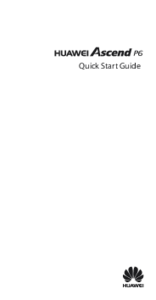









 (88 pages)
(88 pages) (39 pages)
(39 pages)




 (158 pages)
(158 pages) (236 pages)
(236 pages)







Comments to this Manuals